5 Tips Mendengarkan Spotify Dengan Lebih Maksimal, Sudah Coba?

Merdeka.com - Jika berbicara soal aplikasi streaming musik, Spotify adalah nama paling depan yang ada di pikiran pengguna. Mengikuti beberapa nama lain seperti Apple Music dan juga Soundcloud.
Dengan berjalannya waktu, Spotify selalu menghadirkan sejumlah fitur baru yang memungkinkan pengguna berbagi akun berlangganan, dan mengubah cara mendengarkan musik di perangkat mobile.
Namun, banyak pengguna Spotify yang menyadari betapa banyak fitur yang dapat digunakan agar Anda bisa mendengarkan musik lebih optimal dan sesuai dengan keinginan.
-
Siapa yang direkomendasikan untuk dengar musik? Musik klasik, khususnya karya-karya Mozart dan Beethoven, sering direkomendasikan karena dipercaya mampu merangsang perkembangan otak bayi dalam kandungan.
-
Manfaat apa yang dirasakan dari mendengarkan musik? Musik memiliki kemampuan untuk mempengaruhi emosi dan perasaan seseorang. Itulah mengapa, mendengarkan lagu-lagu yang disukai dapat membantu meningkatkan mood serta meredakan stres dan kecemasan. Selain itu, beberapa penelitian menunjukkan bahwa musik dengan tempo lambat dan melodi yang lembut dapat merangsang otak untuk menghasilkan hormon endorfin, yang dikenal sebagai ‘hormon kebahagiaan’. Ini tentu dapat membantu mengurangi ketegangan dan menciptakan perasaan tenang dalam dirimu.
-
Bagaimana cara tingkatkan view TikTok dengan sound? Sound trending bisa menjadi solusi ketika kamu kehabisan ide. Cobalah untuk mencari tahu apa yang sedang populer di TikTok dan tambahkan sentuhan kreatif kamu.
-
Bagaimana cara streaming? Teknologi streaming memanfaatkan buffer untuk menyimpan sebagian data sementara sebelum diputar.
-
Apa itu Podcast? Podcast adalah episode program yang tersedia di internet dalam bentuk file audio atau video. Podcast biasanya berisi rekaman asli seperti siaran radio, program televisi, kuliah, pertunjukan, atau acara lainnya.
-
Mengapa musik bisa tingkatkan produktivitas? Penelitian menunjukkan bahwa mendengarkan musik yang sesuai dengan suasana hati dan tugas bisa membantu meningkatkan fokus, kreativitas, dan performa kognitif.
Bagaimana caranya? Dikutip dari Make Use Of via Tekno Liputan6.com, berikut adalah cara agar bisa mendengarkan musik di Spotify lebih asyik.
1. Atur Kualitas Audio
Kebanyakan pengguna Spotify tidak menyadari mereka dapat mengatur pengaturan atau settings di aplikasi untuk masing-masing sesi saat streaming musik via Wi-Fi, paket data hingga men-download.
Spotify sendiri memberikan Anda selaku pengguna opsi untuk mengubah kualitas audio, mulai dari otomatis (automatic), rendah (low), normal, tinggi (high), dan sangat tinggi (very high).
Biasanya, opsi otomatis akan aktif secara default. Ini berarti, Spotify akan memilihkan kualitas audio yang didengar tergantung dari seberapa stabil koneksi internet.
Untuk mengakses pengaturan ini di iOS dan Android, buka Beranda (Home) > Pengaturan (Settings) > Kualitas Audio (Audio Quality), dan pilih kualitas streaming sesuai keinginan Anda saat mendengarkan lagu di Spotify.
2. Equalizers
Equalizers memungkinkan Anda untuk mengatur volume audio berdasarkan spektrum: Low, Mid, dan High. Dengan mengatur frekuensi, Anda dapat mendengarkan lagu favorit di Spotify dengan lebih baik dari biasanya.
Berhubung masing-masing pengguna memiliki referensi mereka sendiri, Spotify menyediakan opsi pengaturan optimal untuk berbagai genre musik.
Bagaimana cara mengaktifkannya? Di iOS, masuk ke Home > Settings > Audio Quality > Equalizer dan aktifkan tombolnya.
Pilih mode genre yang diinginkan dan sudah Spotify sediakan, atau tarik masing-masing titik untuk mengaturnya sendiri.
Bagi pengguna Android, fitur di Spotify ini berbeda-beda tergantung dari perangkat yang digunakan. Saat pakai Pixel 3, Anda bisa temukan opsi Equalizer ini di Home > Settings > swipe ke bawah untuk menemukan Equalizer.
3. Crossfade
Bagi Anda yang aktif berolahraga atau ingin fokus saat bekerja, Crossfade adalah fitur terbaik untuk menghilangkan delay di antara lagu.
Untuk menyesuaikan crossfade di Spotify, buka Home > Settings > Playback. Scroll ke bawah hingga menemukan fitur Crossfade dan geser slider ke level yang diinginkan.
Di Android, Anda bisa ke Home > Settings > Crossfade dan geser tombol hingga diinginkan.
4. Gapless
Suka mendengarkan musik live atau klasik di Spotify, Gapless memungkinkan Anda untuk menikmatinya. Opsi ini ada di bawah Crossfade, dan ketuk tombol untuk mengaktifkannya.
5. Automix
Terakhir, Automix adalah fitur artificial intelligence (AI) milik Spotify yang membuat transisi antar musik lebih smooth. Anda dapat menemukan fitur ini di Gapless, dan geser tombol Automix untuk mengaktifkannya.
Sumber: Liputan6.comReporter: Yuslianson
(mdk/idc)Cobain For You Page (FYP) Yang kamu suka ada di sini,
lihat isinya
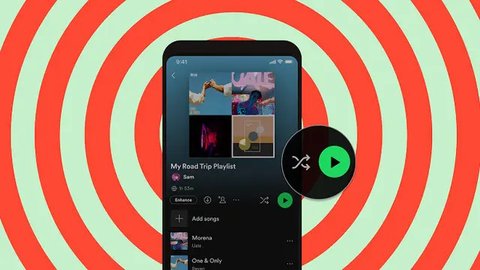
Spotify baru saja meluncurkan fitur yang bisa jadi solusi buat kamu yang sering lupa download playlits favorit, simak di sini yuk.
Baca Selengkapnya
Dari lirik lagu hingga irama yang menenangkan, musik memang dapat memberikan dampak yang positif bagi para pendengarnya.
Baca Selengkapnya
Mendengarkan musik secara pribadi melalui earphone memang lebih nikmat. Tapi, Anda harus waspada dengan dampaknya dan gunakan alat ini secara aman.
Baca Selengkapnya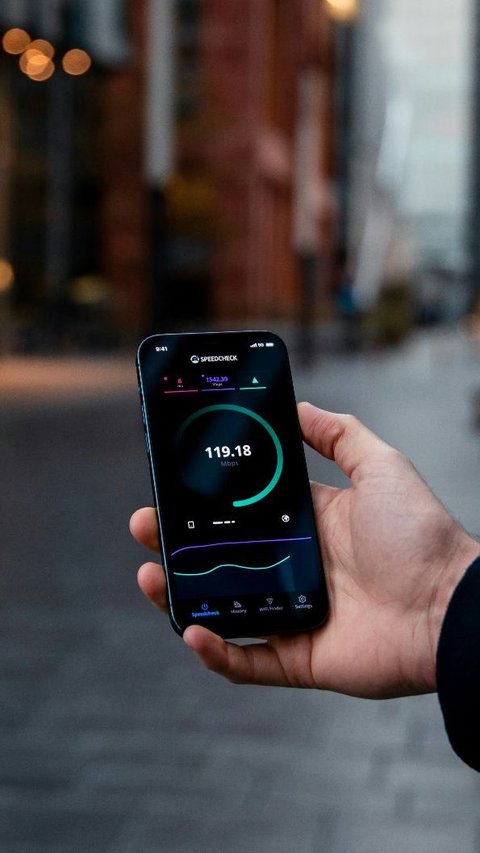
Cara membuat speed WiFi, yang menjadi salah satu faktor penting untuk memengaruhi kecepatan internet jadi lebih cepat
Baca Selengkapnya
Tips dan cara belajar yang efektif dan efisien, bisa dicontoh sendiri di rumah.
Baca Selengkapnya
Media sosial menjadi salah satu sarana bagi UMKM untuk memasarkan produk.
Baca Selengkapnya
Ada beberapa strategi jitu yang dapat membantu kamu untuk tetap fokus ketika belajar. Contek dulu, yuk.
Baca Selengkapnya
Manfaat memutar musik saat tidur ternyata cukup banyak. Cari tahu, yuk!
Baca Selengkapnya
Mendengarkan musik bisa memiliki sejumlah manfaat kesehatan bagi tubuh dan mental.
Baca Selengkapnya